Inhalt
In diesem Dokument erfahren Sie, wie Sie Dichtungsmarkierungen für Fassaden einbinden. Abhängig von der Glasdicke, wird das Programm automatisch die passende Anlagedichtung auswählen. In diesem Beispiel werden folgende Daten verwendet:
| 09 mm Anlagedichtung | |
| 11 mm Anlagedichtung | |
| 13 mm Anlagedichtung | |
| 15 mm Anlagedichtung | |
| 17 mm Anlagedichtung |
- Klicken Sie auf der Startseite auf "BAZ" und wählen Sie "Bearbeitungen" aus:
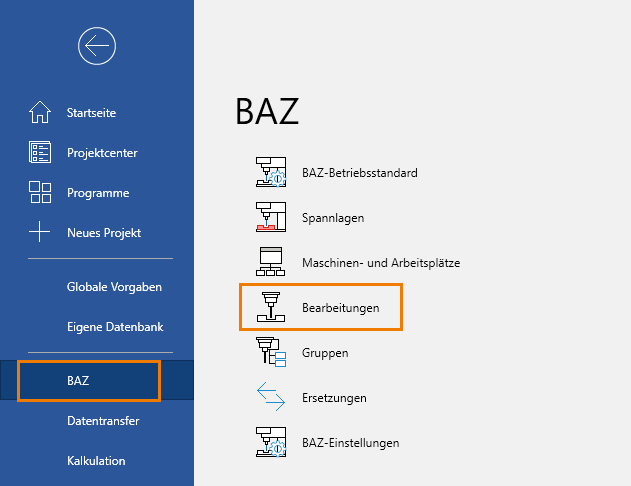
- Klicken Sie im darauffolgenden Fenster "Serien" auf die Schaltfläche "Alle Serien":
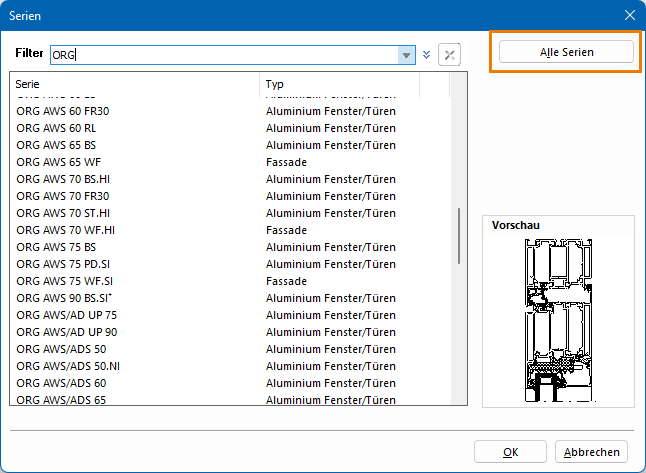
Bearbeitungen erstellen
Bearbeitung erstellen für Kreistasche
- Klicken Sie im Fenster "BAZ-Bearbeitungen" auf die Schaltfläche "Hinzufügen":
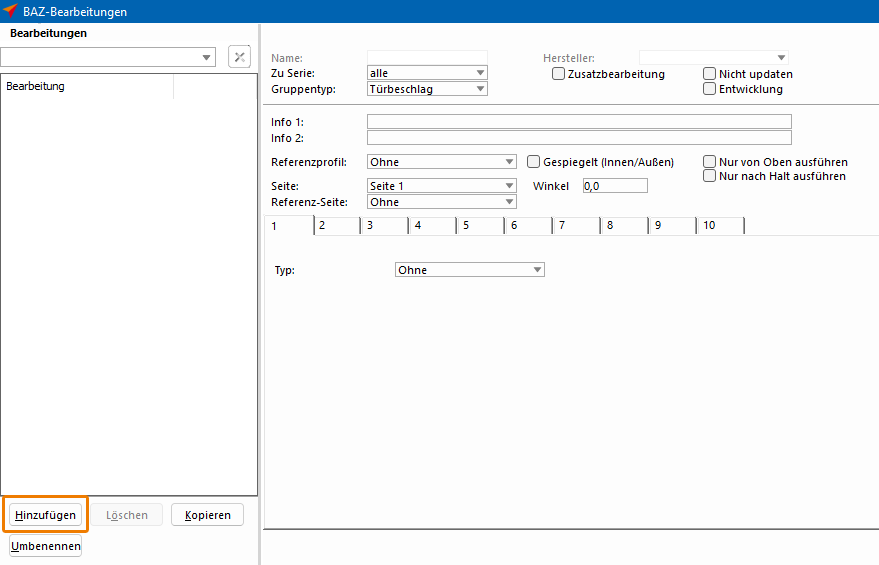
- Geben Sie bei "Name" die Bezeichnung der Bearbeitung ein:
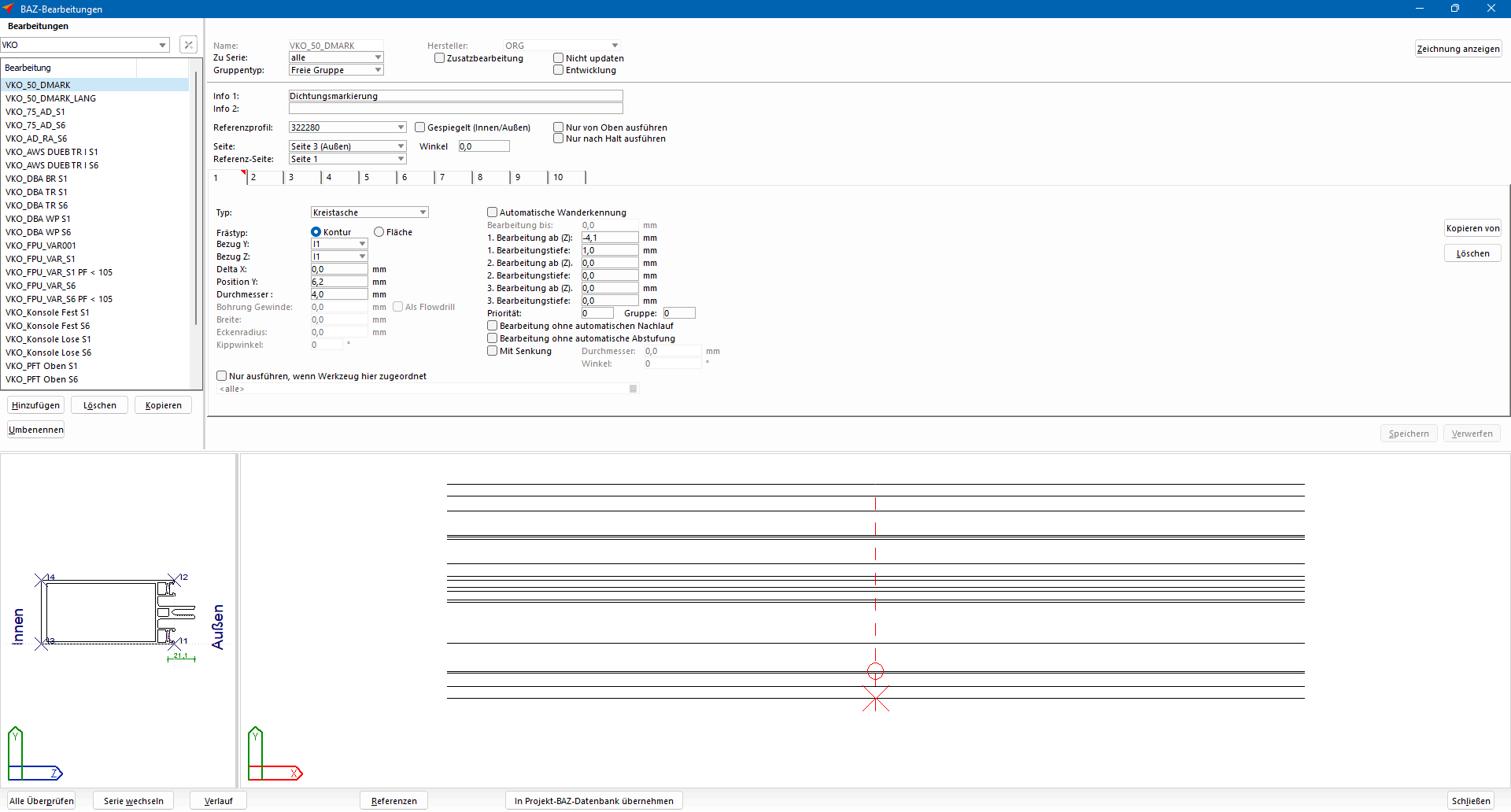
- Wählen Sie unter "Hersteller" den Hersteller aus, bei dessen Profilen die Bearbeitungen zum Einsatz kommen.
- Wählen Sie unter "Zu Serie" die Option "alle" aus.
- Wählen Sie unter "Gruppentyp" die Option "Freie Gruppe" aus. Geben Sie unter "Info 1" und/oder "Info 2" eine Beschreibung für die Bearbeitung ein.
- Wählen Sie unter "Referenzprofil" ein Profil als Vorlage aus, anhand dessen Sie die Bearbeitung positionieren.
- Wählen Sie unter "Seite" die Option "Seite 3 (Außen)" aus.
- Wählen Sie unter "Referenz-Seite" die Option "Seite 1" aus.
- Geben Sie im Reiter "1" die folgenden Daten ein:
- Typ: Kreistasche
- Frästyp: Kontur
- Bezug Y: I1
- Bezug Z: I1
- Delta X: 0,0 mm
- Position Y: 6,2 mm
- Durchmesser: 4,0 mm
- Bearbeitung ab (Z): -4,1 mm
- Bearbeitungstiefe: 1,0 mm
- Im Vorschaufenster unten links wird das Ergebnis Ihrer Eingabe dargestellt.
- Klicken Sie auf die Schaltfläche "Speichern".
Bearbeitung erstellen für Langloch
- Klicken Sie im Fenster "BAZ-Bearbeitungen" auf die Schaltfläche "Hinzufügen":
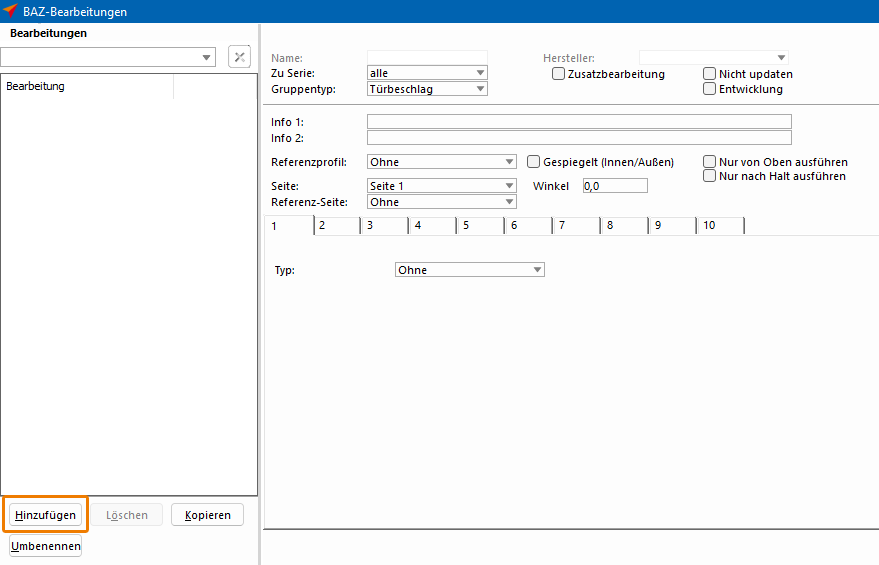
- Geben Sie bei "Name" die Bezeichnung der Bearbeitung ein:
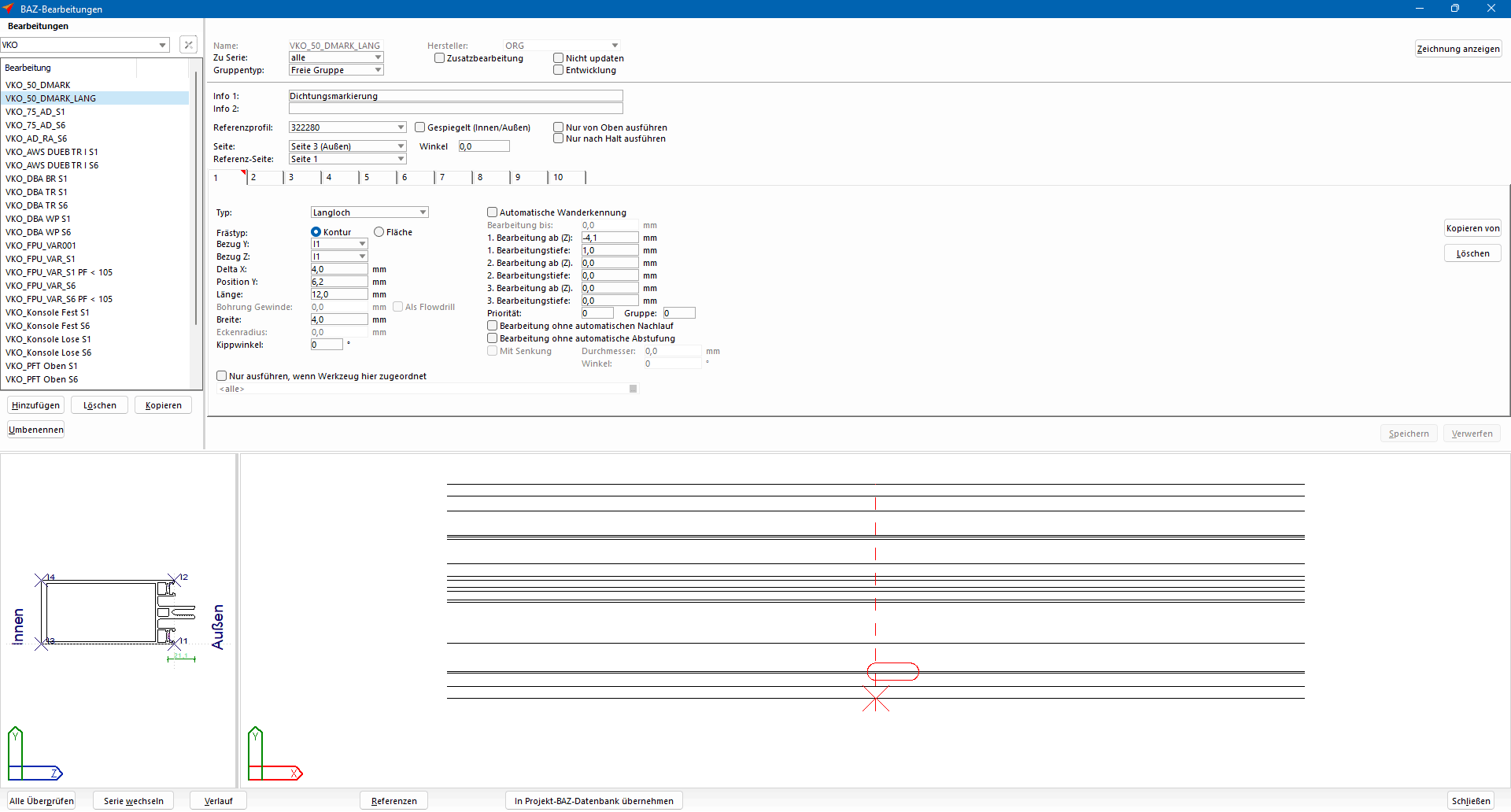
- Wählen Sie unter "Hersteller" den Hersteller aus, bei dessen Profilen die Bearbeitungen zum Einsatz kommen.
- Wählen Sie unter "Zu Serie" die Option "alle" aus.
- Wählen Sie unter "Gruppentyp" die Option "Freie Gruppe" aus. Geben Sie unter "Info 1" und/oder "Info 2" eine Beschreibung für die Bearbeitung ein.
- Wählen Sie unter "Referenzprofil" ein Profil als Vorlage aus, anhand dessen Sie die Bearbeitung positionieren.
- Wählen Sie unter "Seite" die Option "Seite 3 (Außen)" aus.
- Wählen Sie unter "Referenz-Seite" die Option "Seite 1" aus.
- Geben Sie im Reiter "1" die folgenden Daten ein:
- Typ: Langloch
- Frästyp: Kontur
- Bezug Y: I1
- Bezug Z: I1
- Delta X: 4,0 mm
- Position Y: 6,2 mm
- Durchmesser: 12,0 mm
- Breite 4,0 mm
- Bearbeitung ab (Z): -4,1 mm
- Bearbeitungstiefe: 1,0 mm
- Im Vorschaufenster unten links wird das Ergebnis Ihrer Eingabe dargestellt.
- Klicken Sie auf die Schaltfläche "Speichern".
Bearbeitungen gruppieren
- Klicken Sie auf der Startseite auf "BAZ" und wählen Sie "Gruppen" aus:
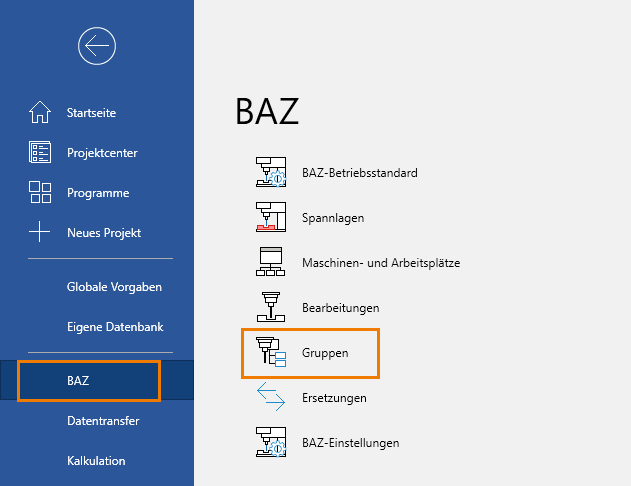
- Klicken Sie im Fenster "BAZ-Gruppen" auf die Schaltfläche "Hinzufügen":
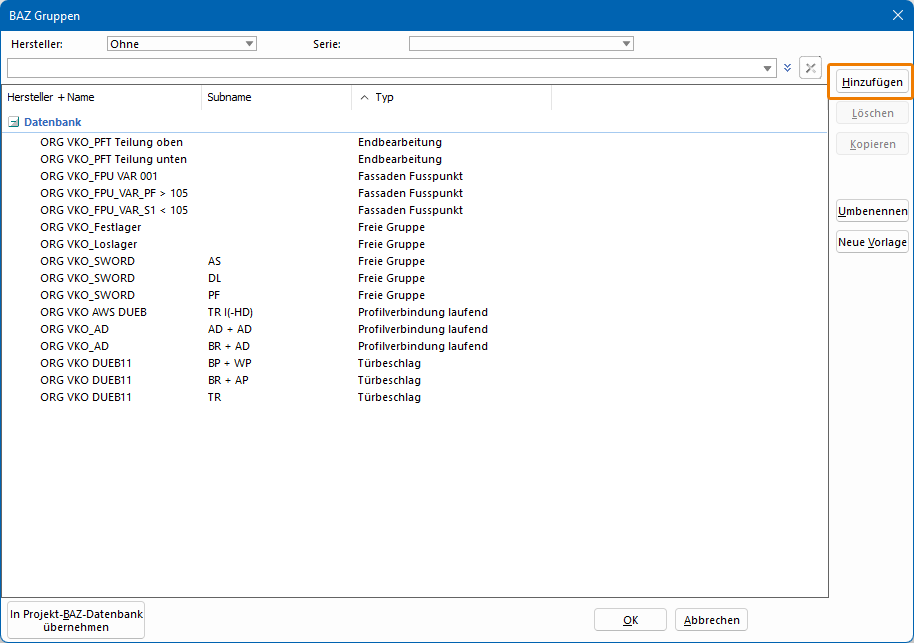
- Wählen Sie im darauffolgenden Fenster "BAZ-Bearbeitungsgruppen" den Hersteller aus:
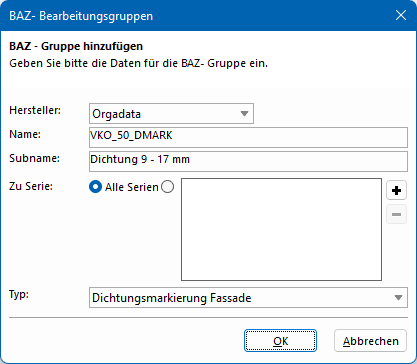
- Geben Sie unter "Name" den Hauptgruppen-Namen ein.
- Geben Sie unter "Subname" eine Untergruppen-Bezeichnung ein. Weitere Informationen finden Sie im Artikel "Bearbeitungen gruppieren".
- Wählen Sie bei Bedarf eine Serie aus.
- Wählen Sie unter "Typ" die Option "Dichtungsmarkierung Fassade" aus und klicken Sie auf "OK".
- Klicken Sie im folgenden Fenster unterhalb des Feldes "Profil 1" auf die Schaltfläche "Hinzufügen", um die Profilnummern der Pfosten einzutragen, bei denen die Dichtungsmarkierung berücksichtigt werden sollen:
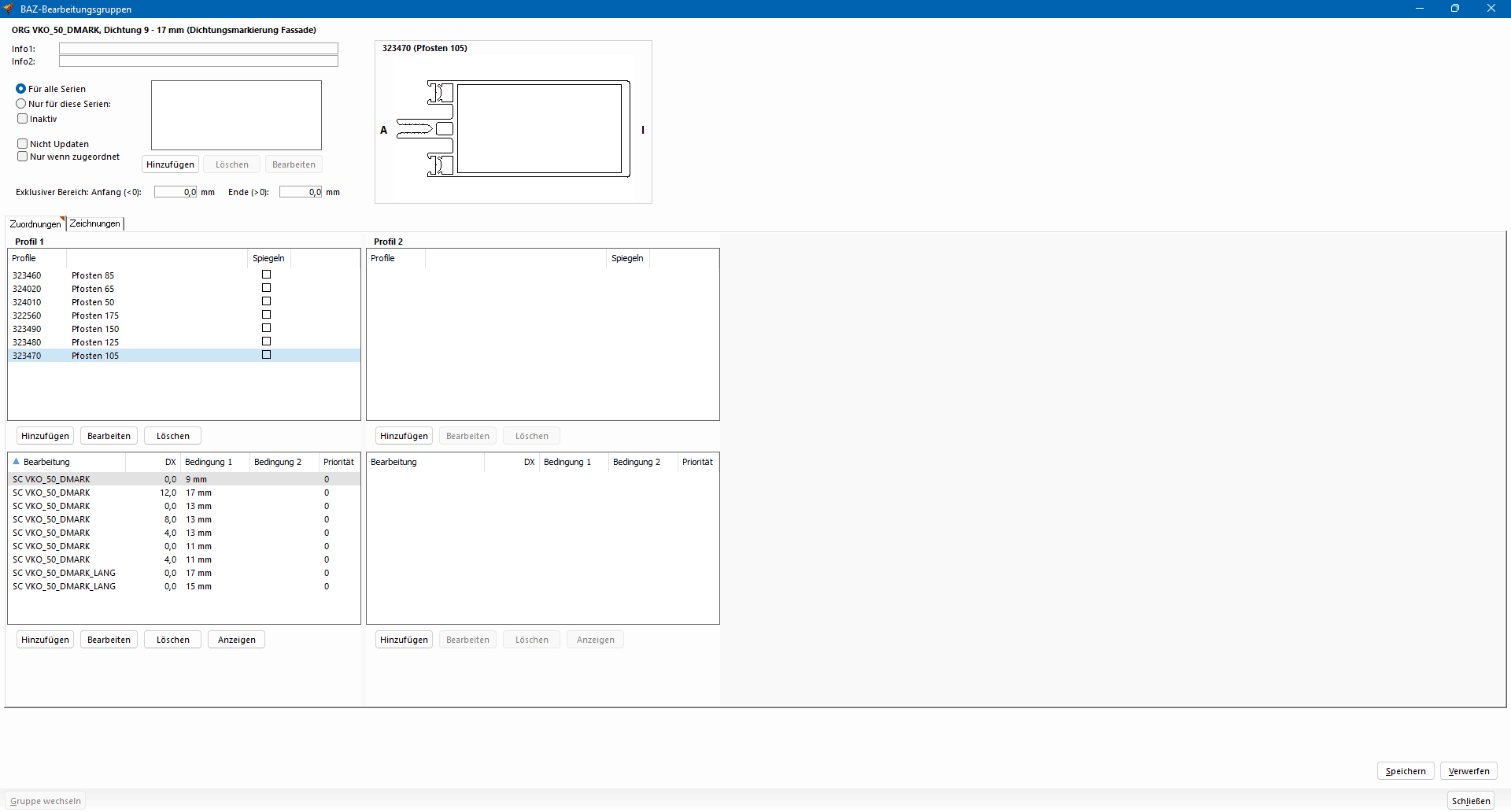
- Klicken Sie unterhalb des darunterliegenden Feldes auf die Schaltfläche "Hinzufügen", um die Bearbeitungen für die Dichtungsmarkierungen einzutragen.
- Wählen Sie die Bearbeitung aus:
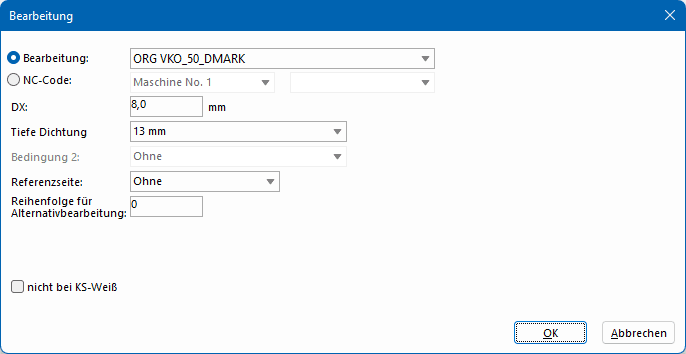
- Geben Sie unter "DX" (Delta X) den Verschub in X-Richtung ein.
- Wählen Sie unter "Tiefe Dichtung" die Tiefe der Dichtung aus.
- Klicken Sie auf "OK", um zurück in die Gruppeneingabe zu gelangen.
- Klicken Sie auf "Speichern", um die Eingabe der Gruppe zu beenden.
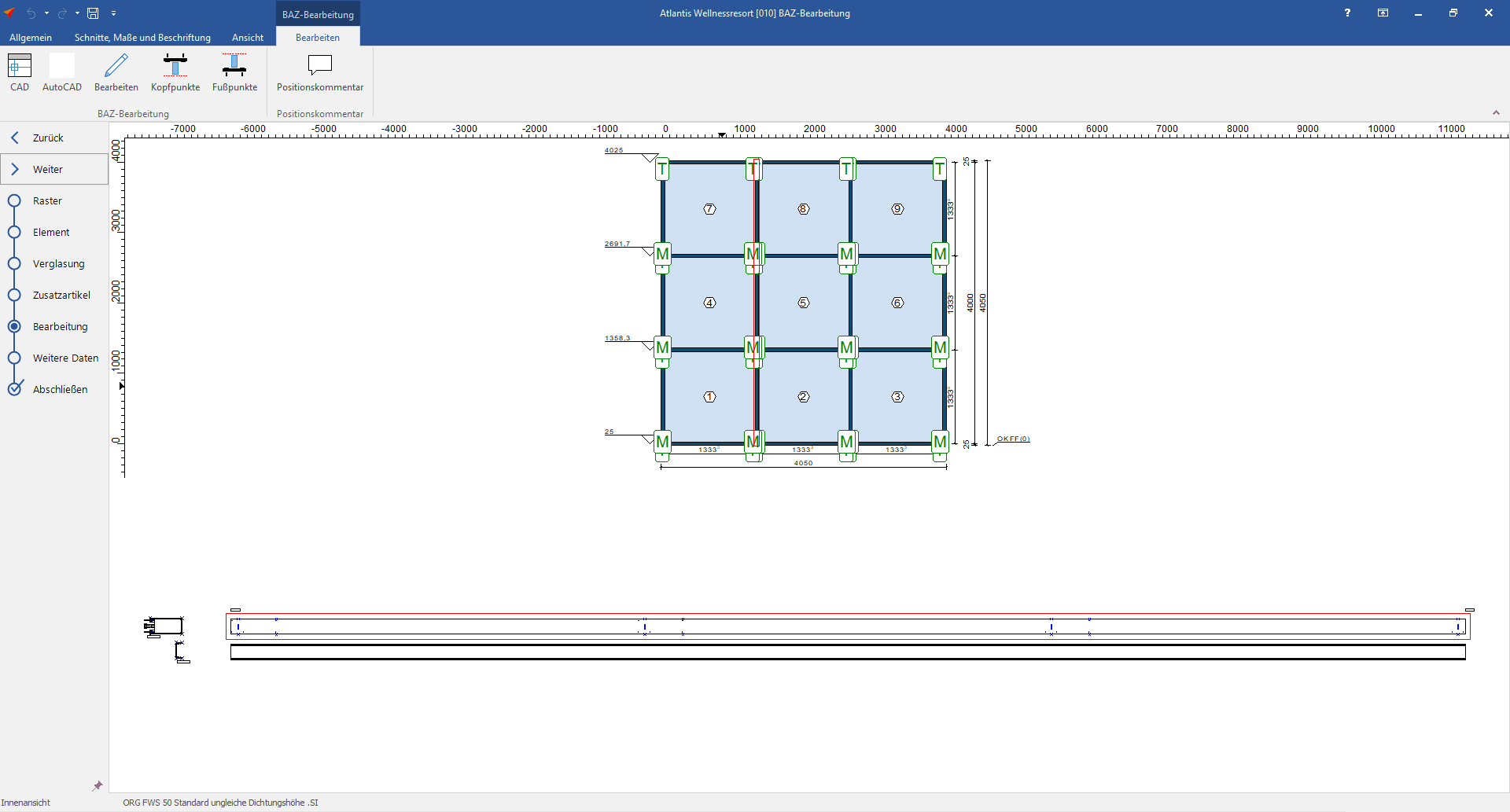
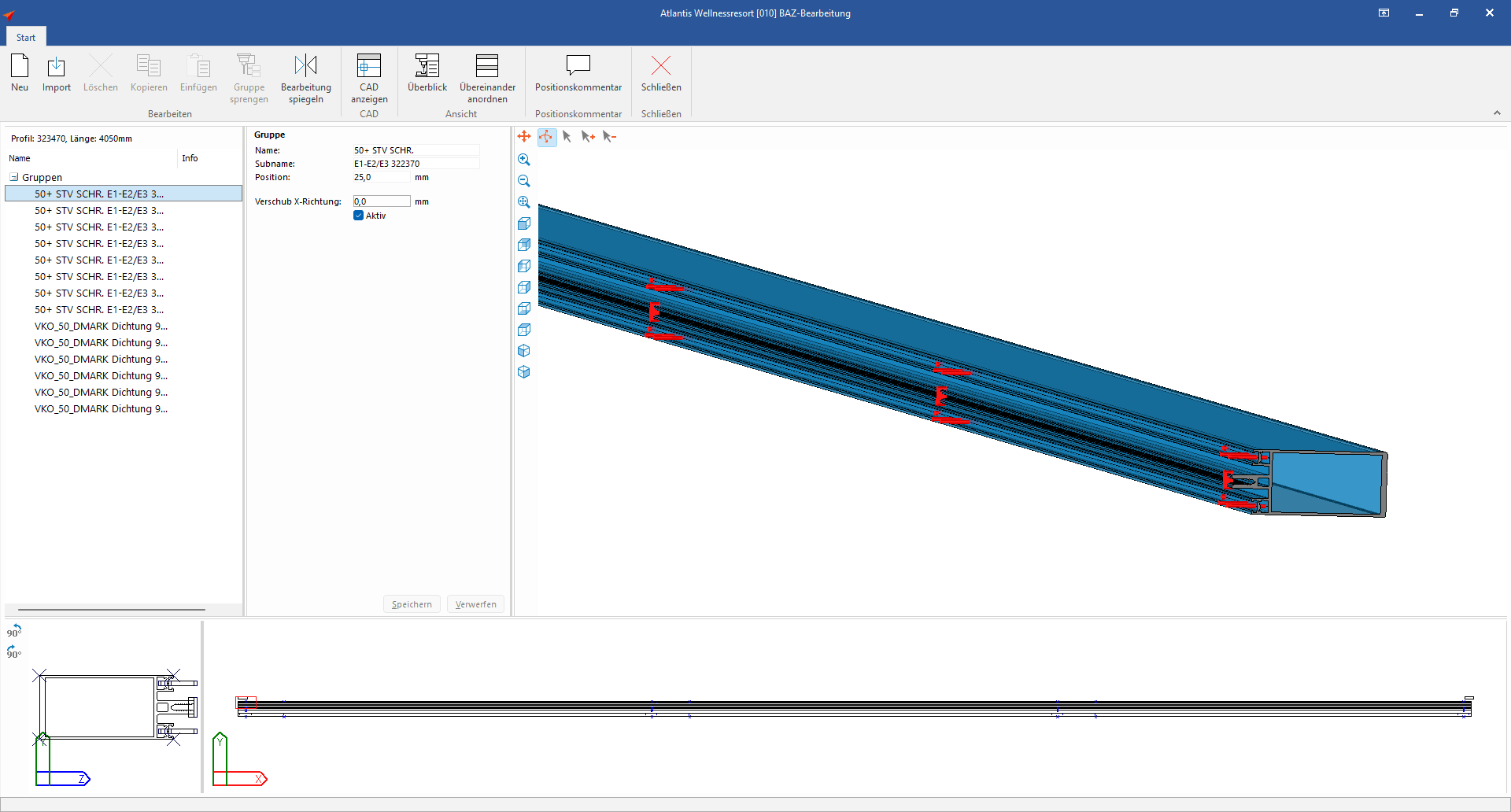

 Deutsch
Deutsch